「簡単・高画質」ひかりTVのビデオを録画する方法
ひかりTVを録画するためにHDDを購入する場合、IO-DATAとバッファロー以外のメーカーのHDDを購入しても録画出来ないんでしょうか?ひかりTVの動画を永久にパソコンに保存して見返したいですが、どうすればいいでしょうか?お願いいたします。
ひかりTVのビデオを録画したいなら、外付けHDDが必要です。そのほかひかりTVを永久に保存したいなら、録画した動画をディスク化、またはPCに転送して保存する必要です。そこでこの文章にはひかりTVの人気番組を録画する方法、録画するために、お薦めの外付けHDDを紹介いたします。
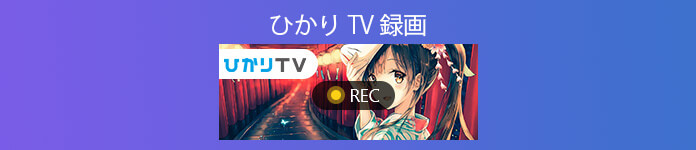
ひかりTV録画するための準備
ひかりTVはひかりTVは地デジに限らず専門チャンネルを録画できるという素晴らしい機能があります。でもこの録画機能を利用して、録画するなら、録画に必要なものがあります。
1.ひかりTV動作確認済みのUSBハードディスクドライブ(外付けHDD)をご用意してください。
2.対応しているHDDを確認する前に「どの番組が録画に対応しているのか」及び「何時間分の録画が可能なのか」を確認しておきましょう。
| 目次 | サービス(チャンネル名) | 録画の可否 |
| 1 | ベーシックチャンネル | 可 |
| 2 | 基本サービス | 可 |
| 3 | 地デジ | 可 |
| 4 | BS | 可 |
| 5 | プレミアムチャンネル | 可(成人ビデオは否) |
| 6 | WOWOW | 可 |
| 7 | NHKオンデマンド | 否 |
| 8 | ビデオサービス | 否 |
| 9 | dTV | 否 |
| 10 | DAZN | 否 |
録画には外付けHDDを選択
USBハードディスクをつなげばカンタンな設定ですぐに録画ができますが、録画の時間により、相応サイズのHDD(USBディスク)を選択する必要があります。そしてひかりTVに対応している外付けHDDは非常にたくさんあるのですが、逆にありすぎてどれを買えばいいのかわからなくなります。
だから外付けHDDを紹介する前に、録画できる時間について表にまとめておきます。
| HDD容量 | 地デジ | BS | 専門チャンネル(CS放送) |
| 1TB | 222時間 | 185時間 | 277時間 |
| 2TB | 444時間 | 370時間 | 554時間 |
| 3TB | 666時間 | 554時間 | 830時間 |
| 4TB | 888時間 | 740時間 | 1108時間 |
外付けHDDの選択
ひかりTVに対応しているHDDは、ほとんど4TBまでになります。売れてる人気のブルーレイレコーダーのHDDがせいぜい1~2TBですから、よっぽどテレビ好きでない限り3TB以上は必要なさそうです。
バッファロー製 外付けHDD「HD-LD」(2TB):2020年4月8日付の最安値で、2TBモデルがなんと7,380円で、同じバッファロー製の外付けHDD(1TB)の最安値は10,500円(2020年4月6日付)です。
バッファロー製 外付けHDD「HD-NRLD」(3TB):バッファローのHD-NRLDシリーズの3TBモデルはもっとオトクです。3TBでも8,480円(2020年4月6日付)という破格の安さになっています。
バッファロー製 外付けHDD「HD-LD」(4TB):なんと9,081円(2020年4月6日付)というありえない安さで販売されています。とにかくコスパ重視であれば、こちらのHDDが一番オトクです。
- 1.HDDなどの保存デバイスは容量が大きければ大きいほどコスパがよくなります。ある一定の大きさ以下は、逆に高くなってしまうこと多々あるのです。
- 2.ひかりTV用として購入するのであれば、4TBまでにしておくのが正解ですね。
外付けHDDでひかりTVを録画する方法
ひかりTVに録画用の外付けHDDを選択したら、外付けHDD(USBハードディスク)をつなげばカンタンな設定ですぐに録画ができます。ご自宅はもちろん外出先でも、番組の録画予約などができるようになるので、非常に便利です。では具体的な録画方法を説明します。

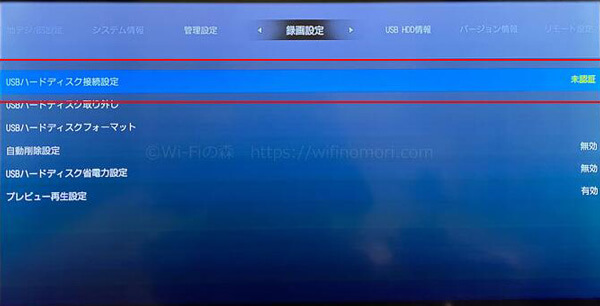
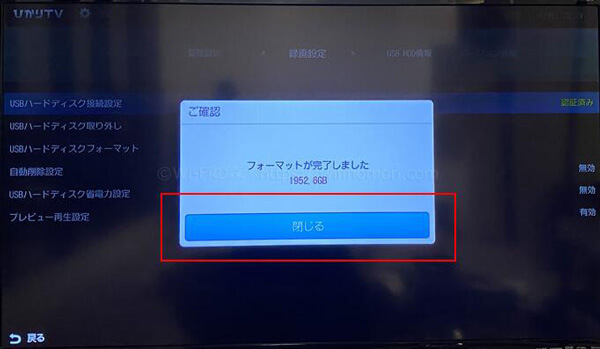
PCに対応 - ひかりTVを録画する方法
ひかりTVの番組内容をパソコンで視聴するとき、人気の番組動画を録画するには、ただ録画用のツールだけできます。パソコン画面を録画するソフトはたくさんありますが、ここには4Videosoft 画面キャプチャーをお薦めしたいです。この録画ツールは簡潔なUIで、初心者のたちに対しても、簡単に利用できます。そして予約録画・録音機能も備えていて、外出・出勤の時にも、事前録画時間を設定したら、自動的に録画できます。
無料ダウンロード
Windows向け
![]() 安全性確認済み
安全性確認済み
無料ダウンロード
macOS向け
![]() 安全性確認済み
安全性確認済み
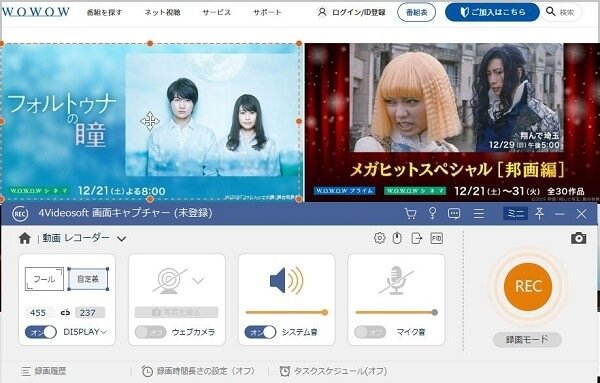
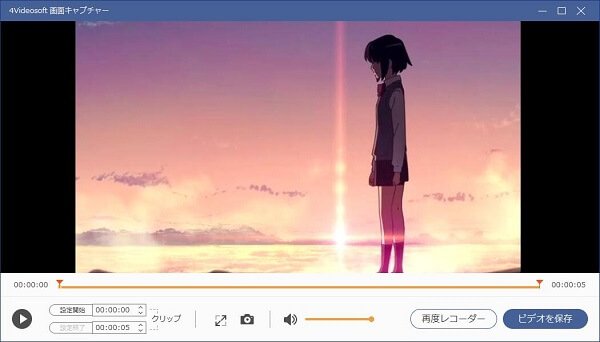
以上の三つのステップだけでひかりTV動画を録画してパソコンに永久に保存できます。ひかりTVだけサポートすることはなく、windows10 画面録画、Zoomのオンライン会話を録画、録音などにも対応しています。
ひかりTVによくある質問
質問 1:ひかりTV契約を解除したら、HDDに保存された録画データの視聴はできますか?
答え 1:HDDに保存された録画データの視聴には、ひかりTV契約とフレッツ光回線または光コラボレーション事業者の光アクセスサービスの契約が必要です。どちらか、または両方を解約してしまうと、チューナーやHDDをお持ちであっても視聴できません。
質問 2:HDDはパソコンと併用ができますか?
答え 2:ひかりTVの録画用で使用したHDDを、そのままパソコンでデータ保存用などに使用することはできません。ひかりTVに接続・認証すると、HDDがひかりTV用にフォーマットされます。ひかりTV用にフォーマットされたHDDをパソコンで使用するには、再度パソコン用にフォーマットし直す必要があるのです。そして、フォーマットをし直すとHDDに録画した番組は全て消えてしまいます。
質問 3:ひかりTVをHDに録画した後のDVDディスク化にできますか?
答え 3:ひかりTVの録画データをDVDに書き込む可能です。DVDに焼くするには、専門のDVD 作成ソフトは必要です。
無料ダウンロード
Windows向け
![]() 安全性確認済み
安全性確認済み
無料ダウンロード
macOS向け
![]() 安全性確認済み
安全性確認済み
 コメント確認、シェアしましょう!
コメント確認、シェアしましょう! 目次
目次



